iphlpsvc aka IP Helper Service es un programa preinstalado de Microsoft que viene automáticamente en su Windows 10. Principalmente, esto permite la conectividad de túnel a través de 6to4, ISATAP, Proxy de puerto y Teredo, así como IP-HTTPS. También ayuda a recuperar y modificar la configuración de red de un equipo local. Para ello, crea conectividad de túnel a través de tecnologías de transición IPv6. iphlpsvc también funciona como un notificador que sigue notificando los cambios de la configuración de red del equipo local. Al deshabilitar el servicio, también se detendrá la conectividad mejorada en función.
Múltiples servicios que están presentes en su computadora que apenas usa. IP Helper o iphlpsvc se encuentra entre estos tipos. Este servicio se coloca en el sistema para personas que puedan necesitarlo, pero deshabilitarlo no afectará a su sistema a menos que ejecute una base de datos remota o necesite conectividad de túnel. Por el contrario, a menudo resulta eficaz, ya que iphlpsvc consume mucha memoria entre todos los demás recursos.
Formas de Deshabilitar o Habilitar el Servicio Auxiliar de IP en Windows 10
Aquí se muestra Cómo Deshabilitar o Habilitar el Servicio Auxiliar de IP en Windows 10 –
Puede usar la consola de servicios, el símbolo del sistema, el editor del registro o la Configuración del sistema para el mismo propósito. Discutiremos todos ellos uno por uno.
Uso de la Consola de servicios
La forma más conveniente de Deshabilitar o Habilitar el Servicio Auxiliar de IP es usar la consola de servicios. Aquí está cómo proceder-
Paso-1: Haga clic en la barra de búsqueda de Windows y escriba servicios.msc en el campo de texto. Pulse Intro.
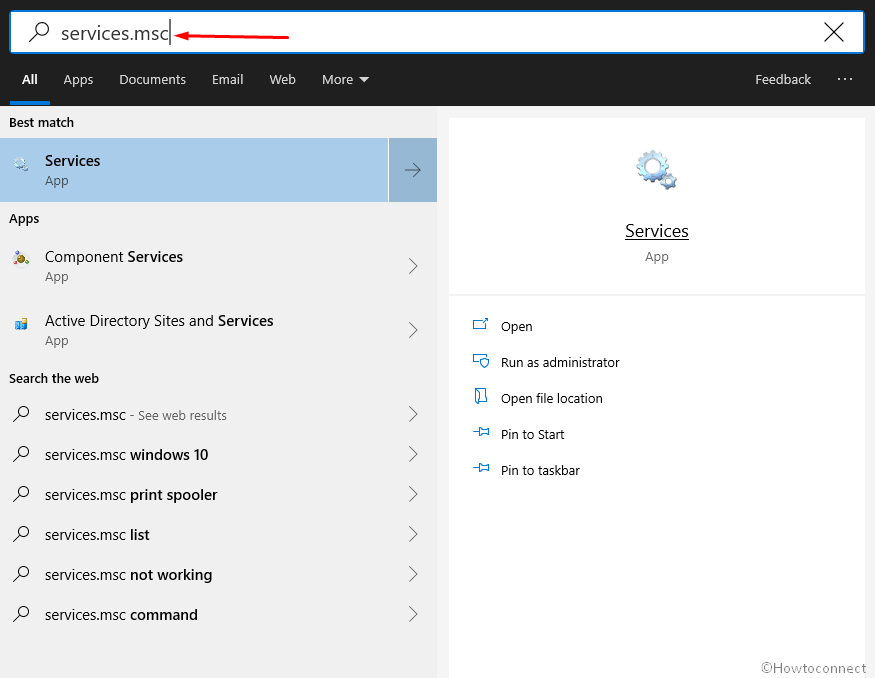
Paso 3: En la página en ejecución, busque el Ayudante de IP ubicado en la columna Nombre, haga doble clic en el mismo.
Paso-4: Las propiedades del mismo servicio aparecerán con la pestaña General de forma predeterminada. Haga clic en el menú desplegable adyacente al Tipo de inicio y seleccione Automático.
Paso 5: Ahora, elija el botón Inicio para habilitar el Servicio de Ayuda IP en Windows 10.
Paso 6: Para deshabilitar iphlpsvc, simplemente presione el botón Detener.
Paso 7: Por último, haga clic en Aplicar seguido de presionar el botón ACEPTAR para guardar los cambios.
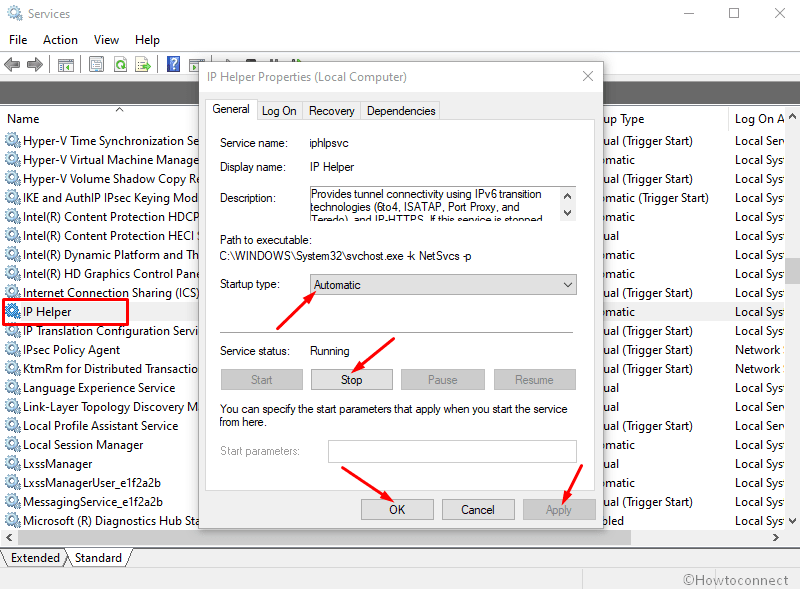
A través del Símbolo del sistema
Siga los pasos a continuación para Deshabilitar o Habilitar el Servicio Auxiliar IP en Windows 10 mediante el Símbolo del sistema–
- Haga clic con el botón derecho en el icono de inicio y seleccione Ejecutar en el menú Win+X.
- Tipo cmd.exe en el campo de texto vacío y presione Ctrl + mayús + Enter atajos de teclado para iniciar el Símbolo del sistema elevado.
- Si aparece un UAC, haz clic en Sí para dar tu aprobación.
- Escriba lo siguiente y presione Entrar para ejecutar–
net start iphlpsvc
Esto habilitará el Servicio de Ayuda de IP al instante, pero si no se inicia, significa que el tipo de inicio de este servicio sigue desactivado.
- Para cambiar el tipo de inicio, debe ejecutar el comando preferido en el símbolo del sistema elevado–
Automático–
REG add "HKLM\SYSTEM\CurrentControlSet\services\iphlpsvc" /v Start /t REG_DWORD /d 2 /f
Manual–
REG add "HKLM\SYSTEM\CurrentControlSet\services\iphlpsvc" /v Start /t REG_DWORD /d 3 /f
Discapacitados–
REG add "HKLM\SYSTEM\CurrentControlSet\services\iphlpsvc" /v Start /t REG_DWORD /d 4 /f
Automático (Inicio retrasado) –
REG add "HKLM\SYSTEM\CurrentControlSet\services\iphlpsvc" /v Start /t REG_DWORD /d 2 /f
- Si desea deshabilitar el Servicio de Ayuda IP, ejecute el siguiente comando–
net stop iphlpsvc
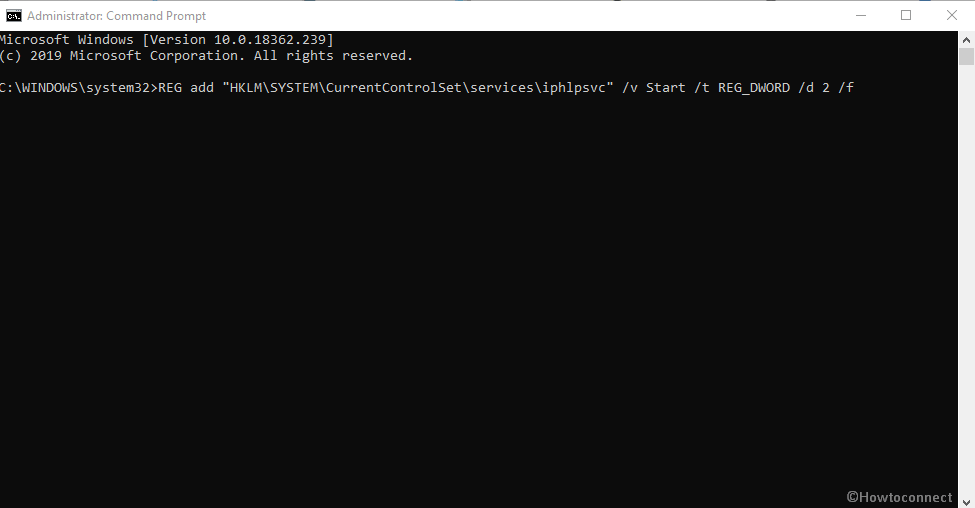
Habilitar el Servicio Auxiliar de IP mediante el Editor del Registro
Modificar la clave del registro no es muy difícil, pero el funcionamiento incorrecto puede causar problemas graves. Por lo tanto, le sugerimos que lo haga bajo su propio riesgo. Este es el procedimiento–
- Haga clic en Buscar en la barra de tareas y escriba regedit en el área de texto.
- Cuando el resultado aparezca en la vista, pulse la opción Editor del registro.
- Aparecerá un UAC, haga clic en Sí para continuar.
- Una vez que aparezca la página del Editor del registro en la pantalla, navegue por la siguiente ruta–
HKEY_LOCAL_MACHINE\SYSTEM\CurrentControlSet\Services\iphlpsvc
Más adelante, desplácese al panel derecho. Haga clic con el botón derecho en la opción Inicio y seleccione Modificar en el menú contextual.
En el cuadro Datos de valor, coloque el valor preferido seguido de un clic en el botón ACEPTAR.
Automático – 2
Manual – 3
Desactivado – 4
Automático (Inicio retardado) – 2
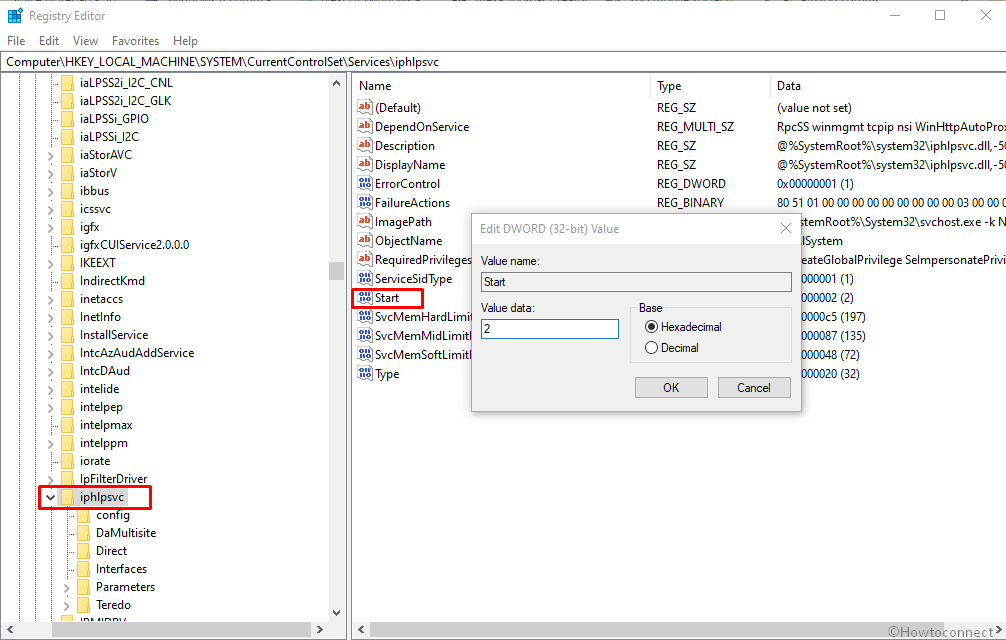
Usar la configuración del sistema
Última forma de Deshabilitar o Habilitar el Servicio Auxiliar IP es a través de la consola de configuración del sistema. Veamos los pasos –
Paso#1: Presione la tecla de acceso rápido» Windows+R » y deje que aparezca el cuadro de diálogo Ejecutar.
Paso # 2: Escriba «msconfig» en el cuadro de texto disponible y presione Enter.
Paso # 3: Cuando aparezca el asistente de configuración del sistema en la pantalla, vaya a la pestaña Servicios.
Paso # 4: Localice el Ayudante de IP de los servicios disponibles y desmarque la casilla ubicada al lado para deshabilitarlo.
Paso # 5: Si desea mantener el servicio habilitado, simplemente haga clic en marcar la casilla ubicada junto a IP Helper.
Paso # 6: Una vez hecho esto, haga clic en Aplicar y luego OK botón.
Paso # 7: Para que los cambios sean efectivos, reinicie el dispositivo.
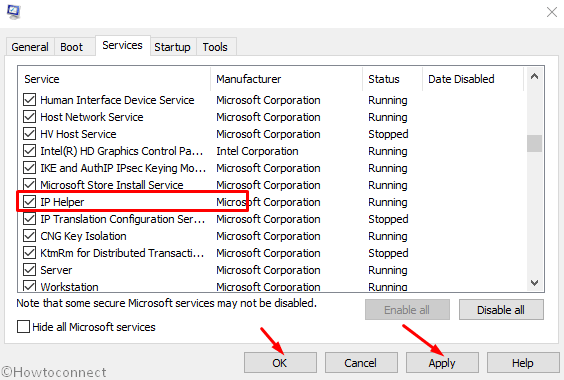
¡Eso es todo!!